如何用u盘重装win10系统?对于初学者来讲,U盘重装系统是一种较为有难度的重装方式。现在小编就给大家详细介绍一下U盘重装win10系统步骤,希望可以帮助到大家。
准备工作
1.提前制作U盘启动盘
2.提前查询笔记本型号的U盘启动盘快捷键(点击链接进行查询)
具体步骤
第一步
将U盘启动盘插入电脑后重启。在开机画面出现时不断按下启动热键进入设置界面,随后用方向键选择“usb”选项回车进入,在界面中选择【1】选项回车进入。

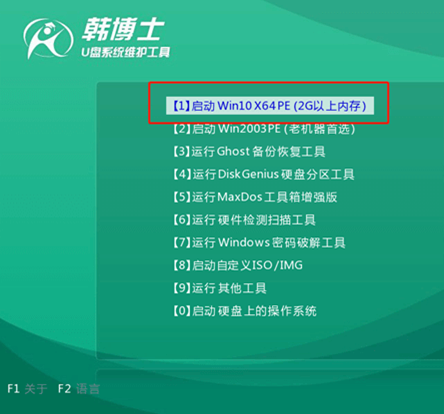
第二步
成功进入韩博士系统后,开始选择U盘中的win10系统文件并点击“安装”系统。
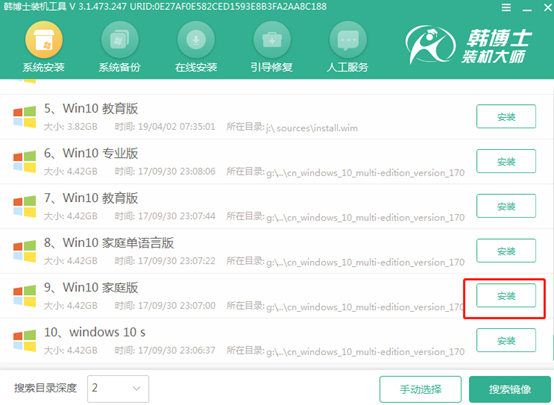
第三步
选择好win10系统文件安装位置后点击“开始安装”,韩博士进入安装系统状态,全程无需手动操作。
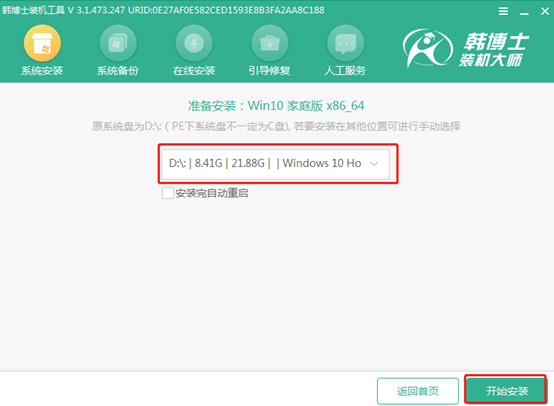
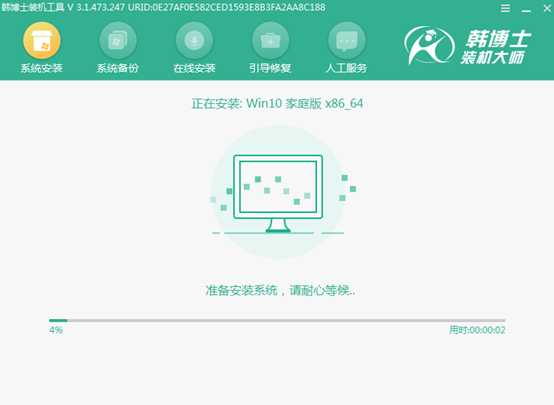
第四步
开始拔掉U盘并“立即重启”电脑(否则会重复进入PE系统导致重装失败)。经过多次布署安装后,最终进入重装完成的win10桌面。
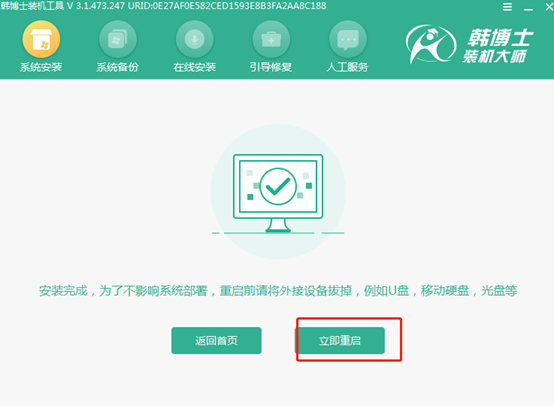
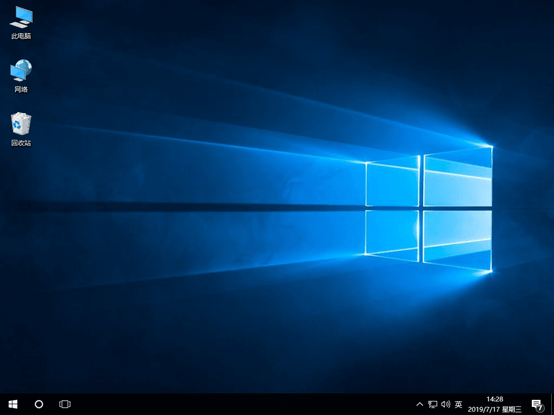
以上就是本次小编为大家带来的如何用U盘重装win10系统教程,如果觉得有需要的话可以将此篇教程收藏好,以备不时之需。

